
У каждого SSD есть ресурс на количество циклов перезаписи, то есть объём записанной информации в течение всей жизни. Физика и механика SSD очень сложные, но долговечность накопителя в итоге сводится к простому правилу — чем больше на него пишешь, тем меньше он проживёт.
У одних SSD критический сбой происходит через несколько месяцев, другие работают годами. Это зависит от качества комплектующих, условий эксплуатации и везения. В общем, как у людей.
Срок жизни SSD ограничен, потому что ячейки флеш-памяти NAND выдерживают ограниченное количество циклов перезаписи (циклы P/E, «program / erase»). По мере перехода производителей флеш-памяти с технологии Multi Level Cell (MLC/DLC, 2 бита на ячейку) на Triple Level Cell (TLC, 3 бита), Quad-level cell (QLC, 4 бита) и Penta-level cell (PLC, 5 бит, пока находится в разработке) ресурс P/E уменьшается из-за увеличения сложности производства. Причём уменьшается кратно.
Например, древняя однобитная SLC на этапе анонса технологии NAND выдерживала 100 тысяч циклов перезаписи, двухбитная MLC/DLC — уже 10 тысяч. С увеличением плотности записи и ёмкости накопителей снижается цена гигабайта, но увеличивается сложность и уменьшается ресурс ячеек памяти.
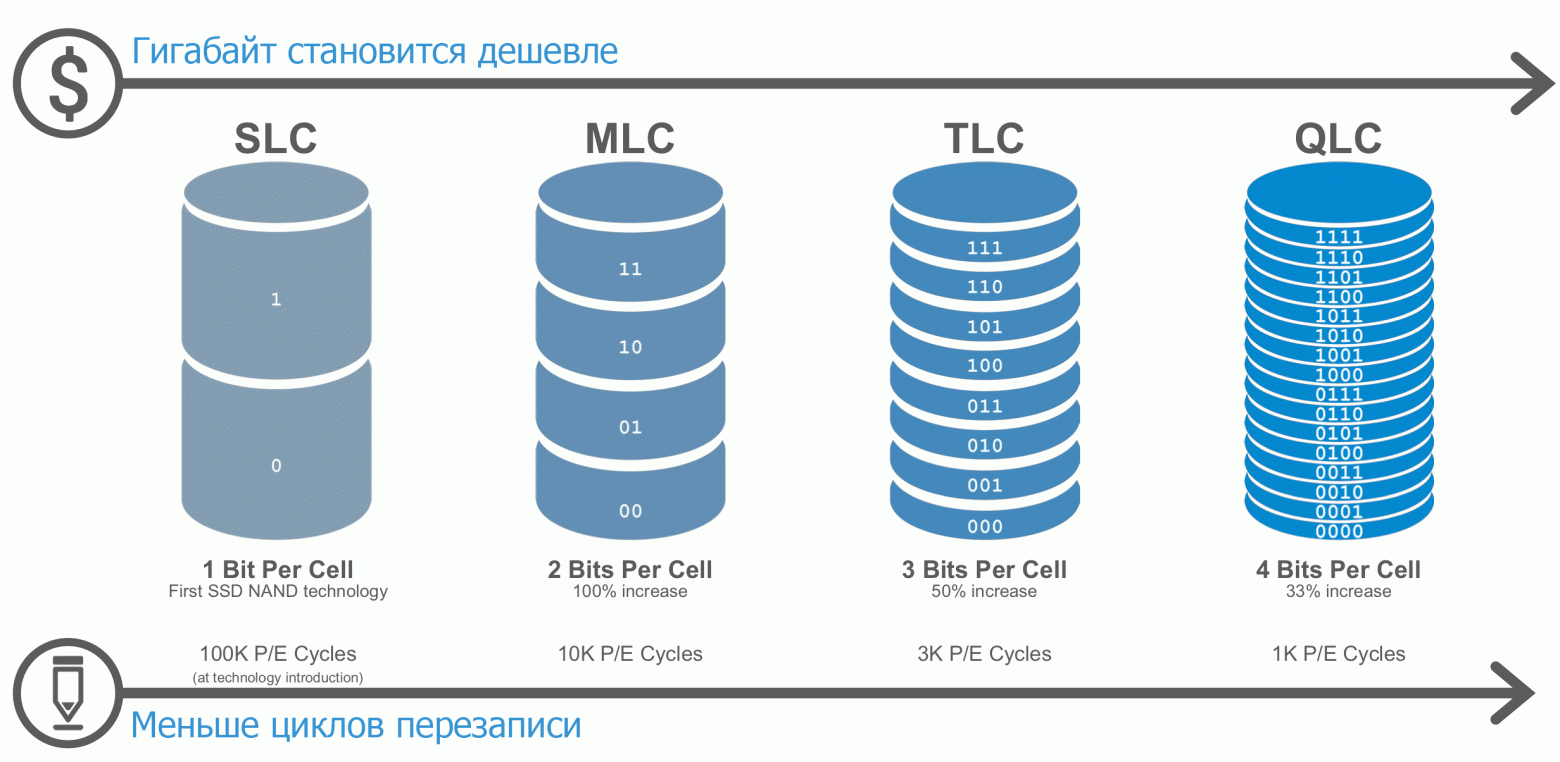
Уменьшение ресурса P/E с увеличением технологической сложности производства флеш-памяти, источник
Производители пытаются увеличить срок жизни SSD разными способами: интеллектуальное распределение нагрузки (прошивка SSD, контроллер), отслеживание и коррекция ошибок, резервный кэш накопителя.
Показатели DWPD и TBW
Обычно производитель указывает два параметра, которые позволяют рассчитать срок эксплуатации накопителя: DWPD и TBW. Например, для NVMe SSD 980 PRO заявлен гарантийный показатель 150 TBW для накопителя на 250 ГБ и 600 TBW для модели 1 ТБ.
- Terabytes Written (TBW) = количество терабайт, которые можно записать на SSD в течение срока эксплуатации.
- Drive Writes Per Day (DWPD или DW/D) = расчётная нагрузка на SSD (в день) во время срока эксплуатации, который составляет три-пять лет.
Если указан только DWPD, то можем сами посчитать TBW:
TBW (Х ТБ) = Х * DWPD * 365 дней в году * количество лет гарантии
Если в технических характеристиках 4-терабайтного SSD указано «пять лет, 1 DWPD», то накопитель рассчитан на 4 терабайта записи в день в течение 365*5 = 1825 дней, то есть:
TBW = 4*1825 = 7300 ТБ
Такой объём записи должен выдержать накопитель в течение гарантийного срока.
Для разных накопителей количество TBW кратно отличается при одинаковом DWPD. То есть 1 DWPD для 15-терабайтного диска означает в 15 раз больший объём записи, чем 1 DWPD для терабайтного.
То еcть даже изначально при покупке SSD можно рассчитать, сколько лет отработает SSD с конкретным DWPD, если вы заранее знаете объём записи на диск в своей системе.
Соответственно, в случае интенсивной нагрузки 24/7 типа майнинга Chia можно выбрать более дорогую модель с более высоким показателем DWPD — и всё равно она долго не проживёт. А для нормальной работы нет смысла переплачивать, если расчёт по формуле покажет вам срок эксплуатации более 100 лет. Тут явно накопитель выйдет из строя раньше и по другим причинам.
Оценка своего DWPD
Для предварительной оценки нагрузки на SSD в продакшне на основе рекомендаций производителей можно составить такую небольшую шпаргалку с указанием типичных вариантов использования:
Таким образом, из реального DWPD и P/E для своего SSD можно примерно оценить приблизительный срок его жизни: общий и сколько осталось.
Общий срок жизни (дней) = P/E для своего типа памяти / DWPD (реальный)
Оставшийся срок можно ориентировочно спрогнозировать, если вычесть реальный срок эксплуатации из общего срока жизни SSD.
Или другой вариант — посчитать максимальный TBW для своего SSD исходя из его технических характеристик, а потом отслеживать реальный TBW в процессе эксплуатации.
Сбор статистики с конкретного SSD
Для просмотра показателей SMART существует ряд специализированных утилит. В частности, под Linux это консольные утилиты smartctl, smartd и др. (см. статью про мониторинг SSD под Linux).
Пример выдачи smartctl
sh$ sudo smartctl -a /dev/sdb
smartctl 6.5 2016-01-24 r4214 [x86_64-linux-4.10.0-32-generic] (local build)
Copyright (C) 2002-16, Bruce Allen, Christian Franke, www.smartmontools.org
=== START OF READ SMART DATA SECTION ===
SMART overall-health self-assessment test result: PASSED
General SMART Values:
Offline data collection status: (0x00) Offline data collection activity
was never started.
Auto Offline Data Collection: Disabled.
Self-test execution status: ( 0) The previous self-test routine completed
without error or no self-test has ever
been run.
Total time to complete Offline
data collection: ( 120) seconds.
Offline data collection
capabilities: (0x5b) SMART execute Offline immediate.
Auto Offline data collection on/off support.
Suspend Offline collection upon new
command.
Offline surface scan supported.
Self-test supported.
No Conveyance Self-test supported.
Selective Self-test supported.
SMART capabilities: (0x0003) Saves SMART data before entering
power-saving mode.
Supports SMART auto save timer.
Error logging capability: (0x01) Error logging supported.
General Purpose Logging supported.
Short self-test routine
recommended polling time: ( 2) minutes.
Extended self-test routine
recommended polling time: ( 11) minutes.
SCT capabilities: (0x003d) SCT Status supported.
SCT Error Recovery Control supported.
SCT Feature Control supported.
SCT Data Table supported.
SMART Attributes Data Structure revision number: 16
Vendor Specific SMART Attributes with Thresholds:
ID# ATTRIBUTE_NAME FLAG VALUE WORST THRESH TYPE UPDATED WHEN_FAILED RAW_VALUE
1 Raw_Read_Error_Rate 0x000a 100 100 000 Old_age Always - 0
2 Throughput_Performance 0x0005 100 100 050 Pre-fail Offline - 0
3 Spin_Up_Time 0x0007 100 100 050 Pre-fail Always - 0
5 Reallocated_Sector_Ct 0x0013 100 100 050 Pre-fail Always - 0
7 Unknown_SSD_Attribute 0x000b 100 100 050 Pre-fail Always - 0
8 Unknown_SSD_Attribute 0x0005 100 100 050 Pre-fail Offline - 0
9 Power_On_Hours 0x0012 100 100 000 Old_age Always - 171
10 Unknown_SSD_Attribute 0x0013 100 100 050 Pre-fail Always - 0
12 Power_Cycle_Count 0x0012 100 100 000 Old_age Always - 105
166 Unknown_Attribute 0x0012 100 100 000 Old_age Always - 0
167 Unknown_Attribute 0x0022 100 100 000 Old_age Always - 0
168 Unknown_Attribute 0x0012 100 100 000 Old_age Always - 0
169 Unknown_Attribute 0x0013 100 100 010 Pre-fail Always - 100
170 Unknown_Attribute 0x0013 100 100 010 Pre-fail Always - 0
173 Unknown_Attribute 0x0012 200 200 000 Old_age Always - 0
175 Program_Fail_Count_Chip 0x0013 100 100 010 Pre-fail Always - 0
192 Power-Off_Retract_Count 0x0012 100 100 000 Old_age Always - 18
194 Temperature_Celsius 0x0023 063 032 020 Pre-fail Always - 37 (Min/Max 11/68)
197 Current_Pending_Sector 0x0012 100 100 000 Old_age Always - 0
240 Unknown_SSD_Attribute 0x0013 100 100 050 Pre-fail Always - 0
SMART Error Log Version: 1
No Errors Logged
SMART Self-test log structure revision number 1
No self-tests have been logged. [To run self-tests, use: smartctl -t]
SMART Selective self-test log data structure revision number 1
SPAN MIN_LBA MAX_LBA CURRENT_TEST_STATUS
1 0 0 Not_testing
2 0 0 Not_testing
3 0 0 Not_testing
4 0 0 Not_testing
5 0 0 Not_testing
Selective self-test flags (0x0):
After scanning selected spans, do NOT read-scan remainder of disk.
If Selective self-test is pending on power-up, resume after 0 minute delay.
Для разных атрибутов SMART утилиты показывают статус типа OLD_AGE, PRE-FAIL или FAILING_NOW. Это значит, что некий атрибут соответствует количеству аномальных ситуаций, и для этих аномалий установлено граничное значение (threshold). Если значение приближается к граничному, это означает PRE-FAIL, а если превышает его — FAILING_NOW. Но это лишь косвенные параметры, которые напрямую не говорят о физическом повреждении ячеек памяти. Некоторые специалисты предпочитают игнорировать показатели типа Wear_Leveling_Count. Один из разработчиков сделал форк стандартной утилиты мониторинга etbe-mon, которая умеет отслеживать данные SMART и подавлять бесполезные уведомления типа FAILING_NOW от Wear_Leveling_Count.
Самый важный их показатель — объективная нагрузка на диск и количество записанной информации, то есть реальные DWPD и TBW, вот их желательно учитывать в первую очередь.
Под Windows есть несколько хороших инструментов для сбора статистики. Например, программа Hard Disk Sentinel отслеживает объём информации, записанной на каждый накопитель за всё время эксплуатации, и рассчитывает прогноз оставшегося срока жизни.
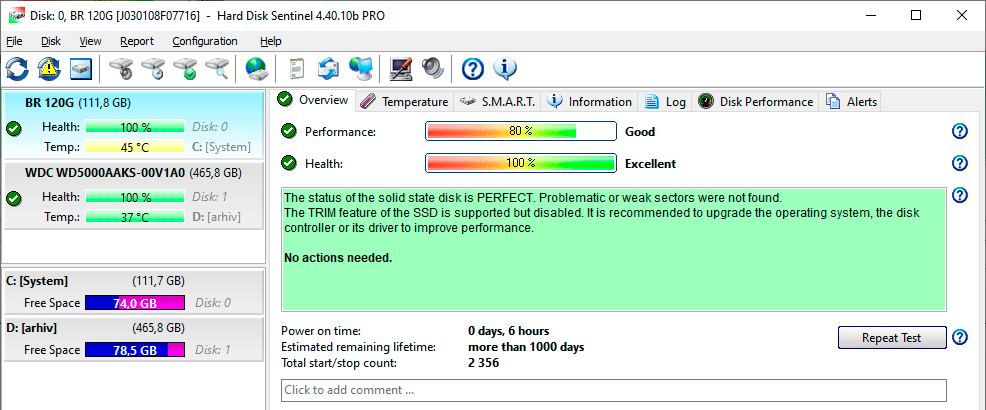
Hard Disk Sentinel
Есть ещё программа CrystalDiskInfo и др.
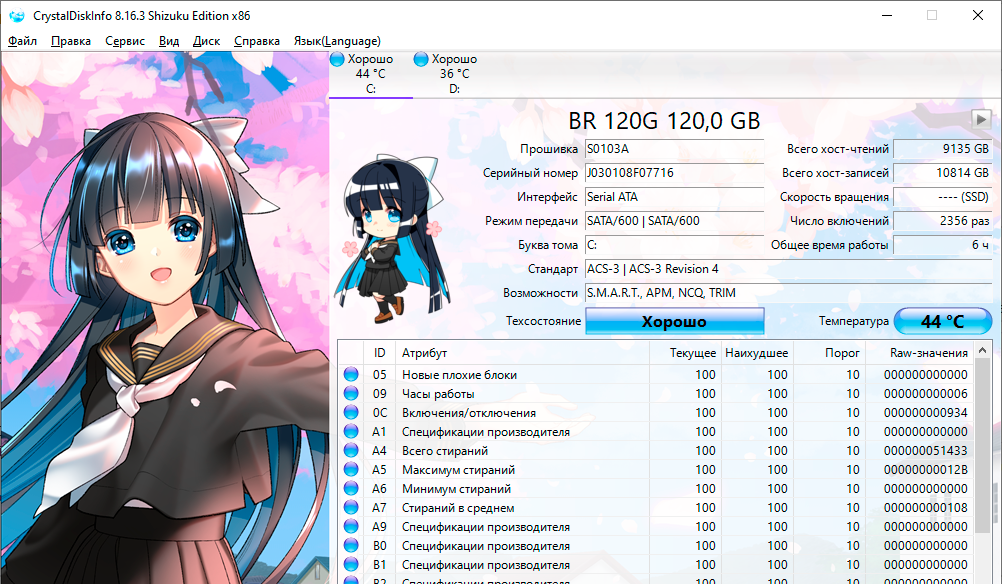
CrystalDiskInfo
Многие производители предлагают собственные инструменты для обслуживания своих SSD-накопителей. Например, для накопителей Kingston есть Kingston SSD Manager, для накопителей Samsung — Samsung Magician и так далее.
Эти программы не только собирают статистику с накопителя, но и оповещают о выходе новых прошивок. Производители рекомендуют держать SSD в актуальном состоянии и обновлять прошивку.
Как продлить срок жизни SSD
Логика подсказывает: если ресурс SSD ограничен количеством циклов перезаписи, то для увеличения срока жизни нужно уменьшить объём записи.
Разумеется, при этом мы не хотим жертвовать производительностью или чем-то другим.
Что можно сделать?
- поставить больше RAM, чтобы уменьшить использование файла подкачки во время работы операционной системы (некоторые рекомендуют вовсе отключить файл подкачки, но это, по сути, плохой совет, хотя его логика понятна);
- отключить неиспользуемые функции ОС (см. статью о том, что нужно отключить в Windows 11, по мнению бывшего разработчика Microsoft) и лишние элементы автозагрузки (см. «Ускорение загрузки Windows for fun and profit» на Хабре);
- отключить ненужную дефрагментацию SSD;
- использовать утилиты вроде PowerToys для оптимизации ОС;
- под Linux можно перейти на более продвинутую файловую систему: например, ZFS со встроенным сжатием, которое снижает количество операций записи, при этом увеличивая скорость, вместительность и срок жизни накопителя (см. «Основы ZFS: система хранения и производительность»), или Btrfs, во многом не уступающую ZFS по функциям.
И не следует забывать про резервное копирование для страховки, на случай выхода из строя SSD в любой момент. Можно соорудить простейший RAID-массив из двух-трёх SSD, которые работают одновременно и дублируют друг друга.
SSD+HDD
Один из известных лайфхаков — связка SSD+HDD. Условно говоря, вместо одного большого SSD можно купить NVMe маленького размера, только для операционной системы, рабочих приложений и избранных игр, а все остальные файлы, дистрибутивы и резервные копии хранить на дешёвом медленном SATA HDD. По цене получится примерно одинаковая сумма, а места больше на несколько терабайт.
Хотя так делают скорее для экономии и увеличения объёма хранилища, но у лайфхака есть и дополнительный бонус — некоторое снижение нагрузки на SSD. То есть увеличение его срока жизни.
Кроме того, в более свободных SSD больше размер кэша и выше производительность, чем в заполненных.
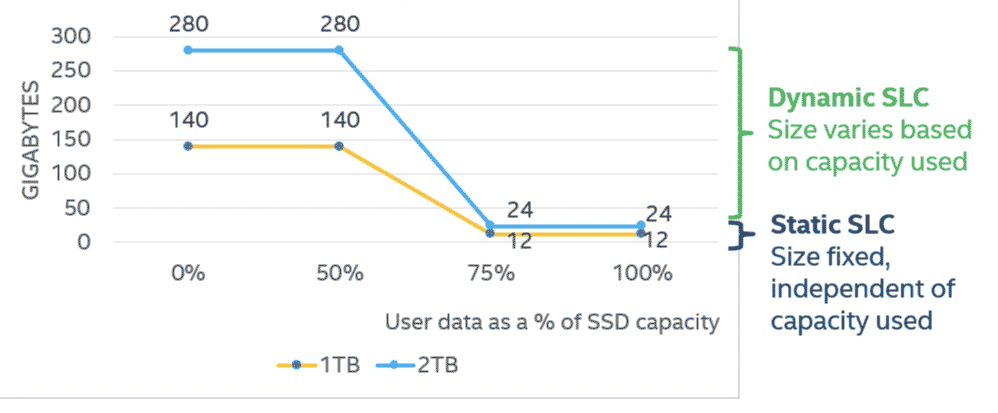
Изменение размера кэша SLC в зависимости от объёма свободного места в Intel SSD 665p, источник
Да и игры всё растут. Дистрибутивы по 200 ГБ уже почти норма… Так что полностью переходить на модель «один большой SSD» немного опасно, места может не хватить для всего. С другой стороны, всё больше игр рекомендуют SSD для установки. Тут особо не забалуешь, потому что при использовании HDD страдает производительность.
Надёжность SSD и HDD в первый год работы
Самым известным источником данных по надёжности накопителей в практическом использовании остаётся статистика хостера Backblaze, которая периодически обновляется. У них тысячи серверов и девять лет статистики по разным моделям HDD и SSD (в последние годы загрузочные диски серверов перевели на SSD).
В сентябре 2021 года Backblaze впервые сравнила SSD и HDD по надёжности, получилось любопытно.
В целом оказалось, что в начале работы (в среднем до 14 месяцев в данном случае) SSD выходят из строя немножко реже, чем HDD.
Годовая частота сбоев (AFR)
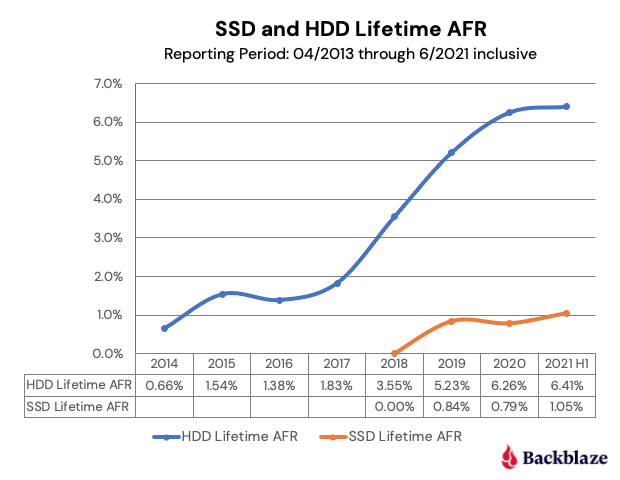
Что будет дальше — непонятно. На интервале в несколько лет достоверная статистика пока не собрана. Вполне возможно, что там преимущество SSD будет не таким очевидным, как раз из-за ограниченного ресурса на количество циклов перезаписи.
Что в итоге
Вообще, в последние годы после освоения NVME и PCIe 4.0 рынок потребительских SSD немножко застыл на месте. Бенчмарки топовых моделей вроде 980Pro и SN850 не слишком отличаются от моделей двух-трёхлетней давности. Максимальный объём массовых SSD упёрся в 2–4 ТБ и дальше особо не растёт. Причин много, в том числе дефицит микросхем.
Если нет особого прогресса по техническим характеристикам, то на первый план выходит надёжность как ключевой фактор. И вот здесь прогресс виден. Некоторые SSD уже обогнали отдельные HDD по заявленной надёжности (объём записи 1200–2500 ТБ на 5 лет). Хотя до рекодсменов типа WD Ultrastar DC SN840 им ещё далеко. Там вообще 35 040 ТБ на 5 лет.
Интересно, что «закон Мура» в широком смысле (то есть возрастание некоего технического параметра в геометрической прогрессии) оживает и затихает в разных местах. В конце 20 века он был явно виден у CPU, потом начался бурный прогресс HDD (2000-е), потом SSD (2010-е), а сейчас заметен в области аккумуляторов. Создаётся впечатление, что интенсивное развитие начинается в разных отраслях по очереди, после чего затихает. Но иногда случается неожиданный технологический прорыв, как было с ядром Zen от AMD — и закон Мура снова просыпается… И так продолжается снова и снова: научно-технический прогресс не остановить.
НЛО прилетело и оставило здесь промокод для читателей нашего блога:
— 15% на все тарифы VDS (кроме тарифа Прогрев) — HABRFIRSTVDS.
Вы уже являетесь счастливым обладателем SSD или примеряетесь к его покупке? Тогда я уверен, что вас волнует вопрос о сроке его работы. Серию статей об SSD я начну с рассказа о циклах перезаписи.
Все знают, что флэш-память SSD обладает ограниченным количеством циклов перезаписи. Зачастую дальше следует вывод о том, что нужно всеми силами уменьшать объем записываемых на диск данных.
А если еще и знать, что по факту на SSD записывается на порядок больший объем данных, чем на HDD, то вообще страшно доставать диск из коробки

На практике конечное количество циклов перезаписи не имеет значения для подавляющего большинства пользователей. Ресурс современных SSD и логика их контроллеров позволяют выдерживать огромные объемы записываемых данных.
[+] Сегодня в программе
Давайте быстро пробежимся по некоторым принципам работы твердотельных накопителей.
Сбор мусора
Флэш-память SSD построена из блоков, которые в свою очередь состоят из страниц. Данные записываются в отдельные страницы блоков, при этом невозможно обновить данные, просто перезаписав старые. Более того, стереть можно только блок целиком!
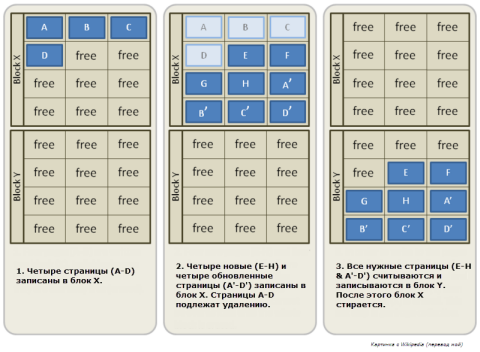
Увеличить рисунок
Поэтому сначала нужные данные перемещаются из страниц одного блока в другой, и только затем стирается весь блок с оставшимися ненужными данными, тем самым освобождаясь для новой записи. Этот процесс называется сбором мусора (garbage collection).
TRIM
TRIM – это возможность операционной системы, с помощью которой ненужные данные помечаются специальным образом. Поэтому контроллеру не нужно перемещать их, записывая в другие блоки. Это повышает скорость записи, а главное – существенно уменьшает количество циклов перезаписи.
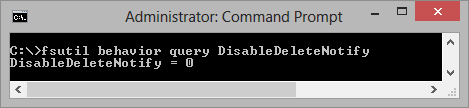
В современных ОС Windows эта функция включена (проверятся командой выше), но вовсе не факт, что она работает.
Выравнивание износа
Ресурс твердотельного накопителя напрямую зависит от количества циклов перезаписи блоков памяти. Если регулярно записывать данные в один и тот же блок, он быстро умрет, тем самым уменьшив емкость диска. Поэтому задачей контроллера является равномерное распределение данных по всем блокам SSD.
Увеличение объема записи
Очевидно, что сбор мусора и выравнивание износа ведут к увеличению фактического объема данных, записываемых на твердотельный накопитель (write amplification). В отличие от HDD, этот объем намного больше, чем диктуют программы и система.
Фиксированного мультипликатора нет, поскольку увеличение объема зависит от ряда факторов, в том числе от типа записываемых данных.
Последовательная запись (например, копирование файлов) не влечет за собой существенного увеличения объема, поскольку есть возможность равномерного заполнения блоков. Случайная запись (например, работа ОС) сопряжена с намного более активным перемещением данных по блокам твердотельного диска.
Так или иначе, на контроллер возлагается задача эффективно распределить данные на диске, обеспечивая максимальный срок службы всех блоков памяти.
Оценка ресурса накопителя
Сейчас основным системным диском у меня выступает Kingston Hyper-X 3K. “Hyper-X” – это просто маркетинговое название линейки, зато “3К” раскрывает одну из основных технических характеристик диска – его ресурс по объему записанных данных.
3K или 3 000 – это количество циклов перезаписи, которые выдерживает флэш-память Intel 25nm MLC NAND, лежащая в основе этого накопителя. Модель Kingston Hyper-X без суффикса “3К” тоже основана на памяти 25nm, но выдерживает 5000 циклов.
Давайте посчитаем на примере гипотетического диска в 120GB, на который записывается 12GB в день (это немало, как вы увидите чуть ниже). Допустим, при вашей нагрузке контроллер увеличивает объем записи в 10 раз, что тоже взято с большим запасом.
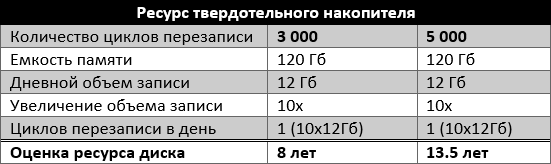
При таком раскладе вы проходите один цикл перезаписи за день. Поделив число циклов на 365, получаем для 3 000 циклов – 8.219 лет, а для 5 000 циклов – 13.698 лет (в таблице округленные значения). После этого, теоретически, ваши данные должны быть целыми на протяжении еще 12 месяцев, но не исключено, что только для чтения.
Что говорят производители
К сожалению, производители отчасти виноваты в том, что ряд пользователей не использует весь потенциал их устройств. В официальных данных выносливость диска может указываться не для всех моделей, находиться на задворках документации, либо вообще отсутствовать.
Зато всегда присутствует средняя наработка на отказ (MTBF). Она может составлять 1 или 2 миллиона часов, но кого это интересует?
Пример диска для обычных потребителей
Именно так неинформативно обстояли дела с моими первыми твердотельными накопителями Kingston V100 — 64 и 128GB. В 2010 году это были типичные SSD для обычных потребителей — не самые быстрые и относительно недорогие.
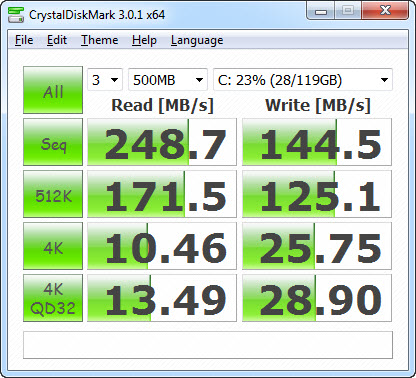
Впрочем, на сайте компании тогда была такая фраза (сейчас страницы уже нет, но Google помнит).
Recommended workloads for the SSDNow series M, V+ and V is up to 20GB writes per day for three years. For the «E» Series we recommend writes up to 900GB per day for the 32GB and 1.8TB per day for the 64GB SSD.
Ресурс диска 64GB составляет 20GB в день на протяжении трех лет, т.е. около 22 Тб. Обратите внимание, что у старших серий он значительно выше.
Это было давно, и тe диски уже сняты с производства. В пришедшим им на смену сериях Kingston V200 и V300 при той же трехлетней гарантии уже четко указано:
- 60GB: 32TB
- 120GB: 64TB
- 240GB: 128TB
Диск 64GB живет у меня в нетбуке, а накопитель объемом 128GB ровно год трудился в качестве системного в моем основном ПК.
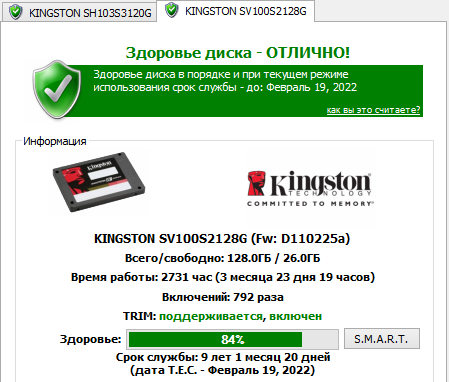
Сейчас он стал вспомогательным, уступив место Hyper-X.
Пример диска для энтузиастов
Вы читали обзоры, сравнения, отзывы перед покупкой SSD? Я тоже! Исходя из личного опыта и удачного на тот момент соотношения цена/качество, я взял упомянутый выше Kingston Hyper-X 3K, который как раз позиционировался для тех, кто хочет ездить побыстрее.
Пожалуйста, не рассматривайте упоминание этого или любых других накопителей в качестве моей рекомендации к покупке. Это просто примеры.
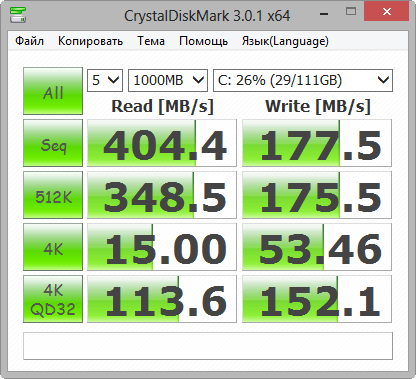
Помимо более высокой скорости работы у него глубже ресурс (на момент публикации статьи по этой ссылке были приведенные ниже данные):
- 90GB: 57.6TB
- 120GB: 76.8TB
- 240GB: 153.6TB
Другими словами, для диска 120GB компания гарантирует запись в среднем 60GB в день на протяжении трехлетней поддержки SSD.
Давайте сравним этот SSD с другими твердотельными дисками, которые тоже используют синхронную память Intel 25nm MLC NAND. Накопитель Intel 330 (с точно такой же памятью и контроллером как в HyperX 3К) появился летом 2012 года, и срок службы у него сформулирован так:
The SSD will have a minimum of three years of useful life under typical client workloads with up to 20 GB of host writes per day.
20GB в день – это около 22TB за три года гарантийного срока службы, хотя непонятно, зависит ли это от объема накопителя. Занятно, что Kingston более оптимистична в оценке флэш-памяти Intel, нежели сам производитель NAND 
В Intel 520 такой же контроллер SandForce-2281, а флэш-память тоже выполнена по технологии 25nm. Однако компания оценивает ее в 5 000 циклов перезаписи, в то время как для Intel 330 — в 3 000 циклов. Отсюда и два дополнительных года гарантии у Intel 520.
The SSD will have a minimum of five years of useful life under typical client workloads with up to 20 GB of host writes per day.
Другими словами, Intel гарантирует этому диску ресурс в 36TB. Сравнение Intel 520 и 330 отлично демонстрирует разницу в ресурсе NAND 5K и 3K глазами ее производителя.
Компания OCZ сейчас позиционирует Vector в качестве флагманского диска для энтузиастов. На борту у него такая же память, как у Intel 520. Поэтому неудивительно, что у обоих накопителей заявлен одинаковый срок службы, причем фактически теми же словами.
Rated for 20GB/day of host writes for 5 years under typical client workloads.
Так или иначе, практически все производители SSD давно готовы гарантировать бесплатную замену диска, если вы пишете на него 20 – 60GB в день.
Сколько данных записывается на диск
С учетом того, что увеличение объема записи контроллером является неизвестной плавающей величиной, можно полагаться только на данные S.M.A.R.T., которые сообщает накопитель. Их умеет отображать великое множество утилит – от фирменных до универсальных, таких как CrystalDiskInfo и SSD Life.
Проблема лишь в том, что не из всех SSD можно извлечь необходимые сведения. Например, у Kingston такая возможность есть только в новых моделях, а накопители Samsung вообще скрывают эти цифры.
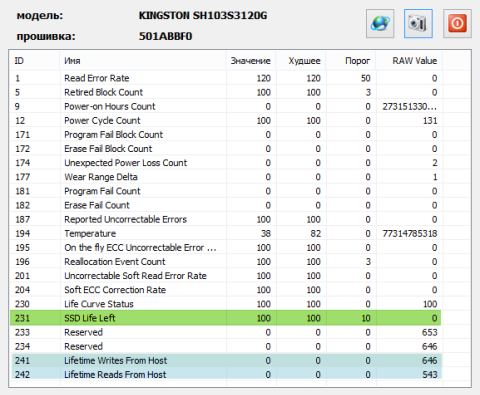
Увеличить рисунок
Это сведения о моем Hyper-X после трех месяцев работы. ID 241 – Lifetime Writes From Hosts обозначает кумулятивный объем записанных данных в гигабайтах. Выходит, что я записываю на диск около 7GB в день. Кстати, в ID 231 указан оставшийся ресурс диска в процентах.
Я отправляю ПК с 8GB памяти в гибернацию как минимум раз в день. Не говоря уже о том, что вдобавок к повседневной работе у меня на этом диске крутится основная виртуальная машина.
Если верить заявленному ресурсу в 76.8 Тб, при таком раскладе мне хватит этого накопителя на 30 лет. Гм… вы помните, что 30 лет назад ОС Windows ставилась с пяти дискет 5.25»? 
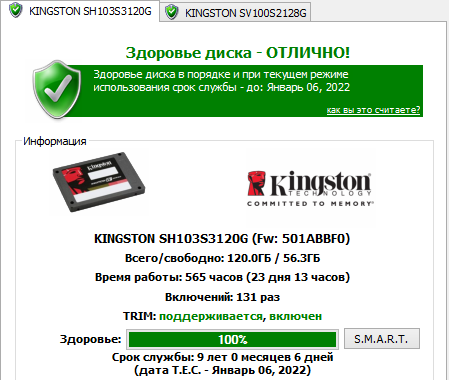
Где у вас сейчас диски десятилетней давности?
Что будет через 10 лет
Ради интереса я нашел раритетный чек. Вот WD 40GB, купленный по ходу дела между неизвестной рыбой, курицей и апельсиновым соком (яблочным, по уточненным данным 
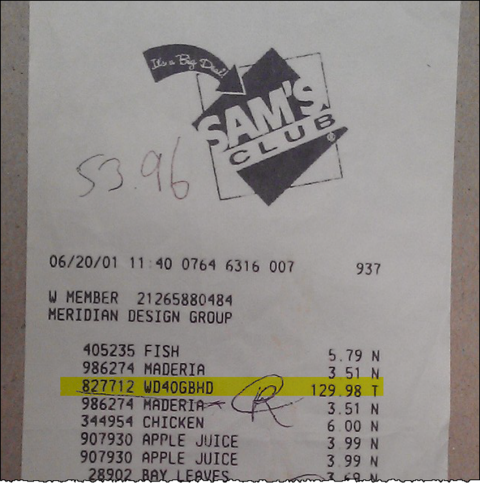
Увеличить рисунок
Я уверен, что этот диск не выходил из строя, но я понятия не имею, где он сейчас! Кстати, на сегодняшний день за эти деньги предлагаются SSD среднего класса объемом в 128GB.
В ближайшие годы количество поставок SSD будет увеличиваться, а объем дисков – расти.
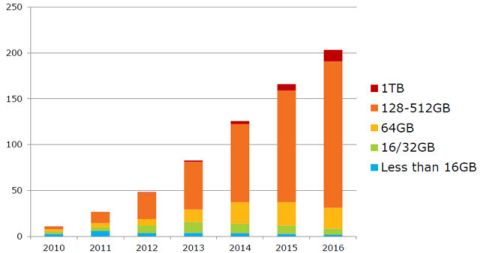
Увеличить рисунок
По оценке Gartner, уже в 2016 году средний объем клиентских твердотельных накопителей составит 319GB. Еще через 7 лет? Думаю, вам уже не понадобится ваш старый диск в 64 или 128GB, даже если он будет еще живой.
Не становитесь жертвой стереотипа
Причиной выхода SSD из строя может быть что угодно, причем вне зависимости от производителя. И, как правило, причиной смерти становится вовсе не израсходованный ресурс циклов перезаписи.
В свое время Kingston регулярно вводила скидки на серию V100, потому что ее репутацию подмочили первые диски. Они часто превращались в кирпичи из-за проблем прошивки, а с ее обновлением проблема исчезла. Точно так же решилась и проблема у моего брата, который предварительно вернул OSZ два одинаковых накопителя подряд.
Этой записью я настойчиво подталкиваю вас к мысли, что ограниченное количество циклов перезаписи не является существенным фактором для срока жизни современного твердотельного накопителя в домашнем ПК.
Конечно, если на него регулярно записывать терабайты торрентов, он проживет меньше, но для таких целей логично использовать жесткие диски с более низкой стоимостью гигабайта данных. А для системы, программ, игр и личных файлов нужно использовать весь потенциал SSD!
Дискуссия и опрос
В следующей записи блога я разберу типичные ошибки, которые люди допускают при «оптимизации» своих твердотельных накопителей. Все основные тезисы готовы, но я также надеюсь, что ваши комментарии помогут мне их дополнить 
Поэтому, я прошу вас:
- Расскажите какой у вас SSD, как долго вы им владеете, и поделитесь впечатлениями от использования.
- Приведите скриншоты:
- производительности (CrystalDiskMark)
- характеристик S.M.A.R.T. и ожидаемого срока службы (CrystalDiskInfo или SSDLife)
- Перечислите меры, которые вы предприняли для оптимизации своего SSD.
Опрос убран, т.к. веб-сервис опросов прекратил существование.
ZEL-Услуги
»Пресс-центр
»Статьи
»Какой реальный срок службы у SSD-накопителей?

Самая большая проблема SSD — срок службы меньше (в связи с износом твердотельного накопителя), чем у традиционных HDD и гибридных устройств.
Каждый раз, когда ваши данные записываются в ячейку NAND, она слегка вырабатывается. При достижении критического количества циклов записи та самая «измочаленная» ячейка NAND в конечном итоге потерпит неудачу завершения операции.
Понимание реального срока службы SSD-накопителя поможет организации определить, когда переход на такой формат хранения данных оправдан, а когда нет.
До сих пор не появилось единого мнения, как точно посчитать сколько живёт SSD, то есть когда именно он выйдет из строя. Тем не менее, алгоритм действий по определению потенциала той или иной модели накопителя существует. Поделился им Брайен Поузи (Brien Posey) — вице-президент Relevant Technologies по исследованиям и разработкам в области ИТ.
Мы приведём несколько цитат Брайана и основы его подхода в определении времени, сколько живут SSD-диски любых моделей и производителей.

Почему так сложно узнать срок службы SSD?
SSD служит меньше, чем HDD — вы тоже так считаете? Это мнение так распространено, что обратному никто и не поверит.
Производители не спешат указывать какие-то конкретные цифры — ведь устоявшихся стандартов в этой области не появилось. А значит, если каждый будет указывать «отсебятину», то и конкурентная борьба выльется в совершенно бессмысленную гонку вооружений.
«Большинство людей согласны с тем, что твердотельные накопители достаточно надёжны для массового использования, но я иногда читал сообщения в блогах, что современные твердотельные накопители гораздо более долговечны, чем даже самые лучшие жёсткие диски», — говорит Брайан.
Разные классы накопителей отличаются и по характеристикам, и по надёжности. Например, диск SLC, как правило, обладает гораздо большей долговечностью, чем диск QLC. Эксплуатация тоже играет немаловажную роль при определении срока службы: приложения с интенсивной записью ухудшают работу SSD гораздо быстрее, чем приложения, которые выполняют только случайные записи (те же резервные копии).
Всё это практически невозможно предсказать производителю. И всё-таки зная свои цели и привычки, вы способны прикинуть перспективы перехода на твердотельные накопители вполне самостоятельно. Уделим этому моменту особое внимание.

Как определить, сколько живет SSD?
Попробуйте научиться определять, сколько осталось SSD жить в вашей существующей системе или каковы перспективы проработать у выбранной модели как можно дольше. При помощи объяснений, предложенных Брайаном, вам потребуются лишь трое точных сведений.
- Program/Erase Cycles — количество циклов операций
- TBW — сколько можно записать терабайт данных
- DWPD — как много раз вы перезаписываете диск в день
I. Показатели от производителя
Количество циклов операций (program/erase cycles), которым подвергается устройство — это значение, которое стараются предложить производители в качестве основного параметра срока службы SSD. Но только с этими цифрами невозможно даже отдалённо спрогнозировать, когда диск выйдет из строя, как мы и сказали выше. Но без него вы тоже не сможете сделать сколь-нибудь честную оценку.
II. Количество гарантированных операций
Два других более важных фактора, которые нужно изучить — это общее количество терабайт записи (TBW) и число операций записи на диске в день (DWPD). Производитель накопителя предоставит вам сведения об общем количестве терабайт, которые, по его проектным оценкам, должны записаться в течение гарантированного срока службы.
«Например, компьютер, который я сейчас использую, имеет диск объёмом 1 ТБ. По словам производителя, диск имеет показатель Terabytes Written (TBW) 500. Это означает, что в течение срока службы накопителя я могу рассчитывать на запись в него около 500 терабайт данных», — объясняет Брайан.
На практике это совсем не гарантированные 500 циклов операций записи и стирания на ячейку, как можно подумать изначально. Большинство производителей имеют дополнительные резервные ячейки NAND на диске. Эти дополнительные «клетки под данные» могут быть использованы вместо сильно изношенных (эдакий запас прочности для увеличения срока службы SSD).
«Другими словами, это некая оценка того, как можно использовать диск. Например, вы записываете 2 ТБ в день на диск объёмом 1 ТБ — получается около 2 операций записи в день. Если диск поддерживает 500 TBW, а вы выполняете на нём 2 операции перезаписи в день (DWPD) при ёмкости 1 ТБ (всего выходит около 2 ТБ в день), то диск должен работать примерно 8 месяцев (500 TBW / 2 TB в день = 250 дней)», — с наглядным примером Брайан раскрывает секреты определения, сколько служит SSD.
Имейте в виду, что оценка выходит приблизительная! Некий ожидаемый диапазон долговечности ячеек NAND. Например, «ожидается, что диск TLC с 3D NAND будет поддерживать от 1500 до 3000 циклов записи».
Рассчитанная цифра, на сколько хватит SSD, грубая оценка ещё и потому, что файловые хранилища редко используются столь линейно и равномерно. Даже при выравнивании износа (путём специального ПО для твердотельных накопителей, например) некоторые области диска всё равно могут записываться чаще, чем другие.
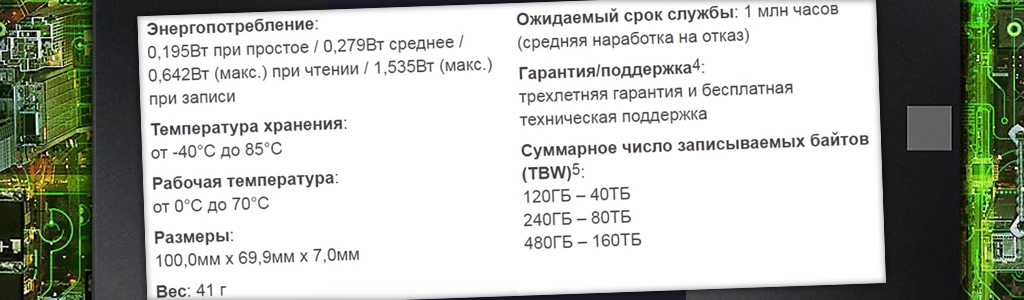
Показатель среднего времени наработки на отказ у SSD
При определении надёжности диска не стоит пренебрегать характеристикой среднего времени до отказа, когда его производитель рассчитывает и указывает на основании результатов испытаний на выносливость.
Никто точно не знает, каковы были особенности тестов Western Digital в данном случае. Но есть основное предположение того, откуда могло прийти значение среднего времени наработки на отказ в 1,75 миллиона часов.
Среднее время наработки на отказ у SSD учитывает:
- количество тестируемых устройств,
- часы тестирования,
- число отказавших устройств.
Предположим, что Western Digital решила протестировать 17 500 твердотельных накопителей, тестирование длилось 5000 часов (примерно семь месяцев) и во время теста отказали, например, 50 дисков. Вот как сработает математика:
17 500 дисков * 5 000 часов тестирования каждого / 50 отказов = 1 750 000
Этот расчет даст значение среднего времени наработки на отказ 1,75 миллиона часов. Значение не может даже примерно показать, на сколько лет хватит SSD. Но диски с более высоким значением «Среднее время наработки на отказ», вероятно, более надёжны, чем диски с низким значением, верно?
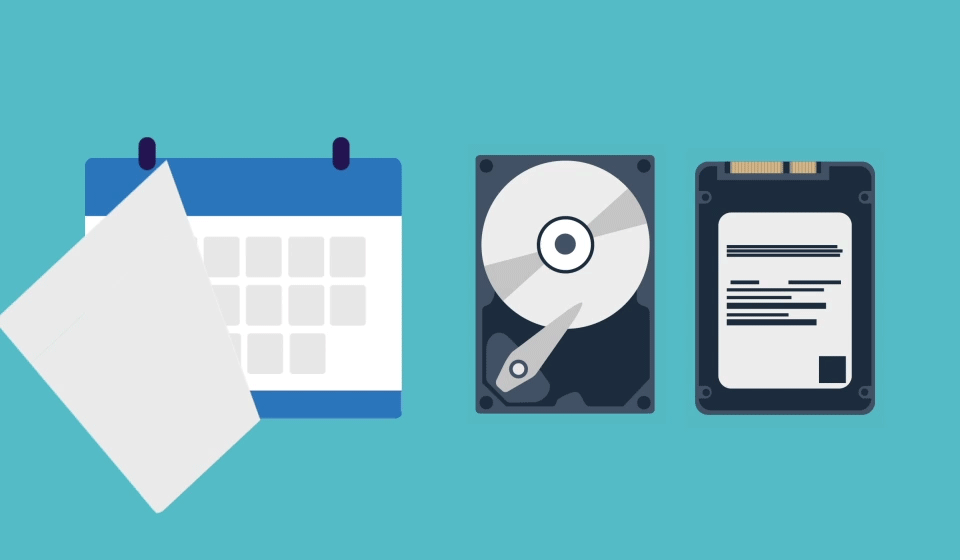
В конечном счете, не существует универсальной формулы, чтобы точно определить как долго будет работать SSD. Тем не менее, рейтинг TBW диска и среднее время до отказа должны дать вам некоторое представление.
Компания ZEL-Услуги
Любые манипуляции с компьютерами для офиса, сервера или коммерческих целей, разумеется, составляют сейчас большой риск для бюджета фирмы. Передайте заботы об ИТ-оборудовании в компанию ИТ-аутсорсинга с экспертной поддержкой и консультацией по любым техническим вопросам и задачам.
Читайте также
- Цифровая трансформация бизнеса: как измерять результаты и анализировать эффект
- Как ИИ помогает в обработке платежей и транзакций: реальная польза бизнесу
- Как проверяют компьютеры на работе?
- Как использовать ИИ в бизнесе?
- Технологии — друг делового человека, не гика. 9 способов, как они помогут конкурировать
Может быть интересно
- Онлайн конструктор тарифов
- Цены и тарифы на ИТ-аутсорсинг
- Абонентское обслуживание компьютеров
- ИТ-директор
- Настройка и обслуживание серверов
Еще лет 10 назад твердотельные накопители воспринимались многими чуть ли в качестве предмета роскоши и служили лишь в роли системного накопителя, способного ускорить загрузку операционной системы и работу ПК в целом. Но со временем SSD становились все дешевле, а их емкость росла все больше. И теперь твердотельные накопители начинают уверенно вытеснять обычные жесткие диски.
Поскольку твердотельный накопитель устроен иначе, чем традиционный жесткий диск, то и правила корректного обращения с ним отличаются.
Как узнать остаток ресурса SSD?
Ресурс твердотельного накопителя определяется параметром TBW (Total Byte Written), описывающим гарантированный объем данных, который можно записать на SSD до исчерпания его ресурса. Причем он зависит не только от модели накопителя, но и его объема — чем выше емкость SSD, тем больше его ресурс.
К примеру, ADATA Ultimate SU650 емкостью 120 Гбайт имеет ресурс 70 TBW, а у этого же накопителя объемом 240 Гбайт он увеличивается до 140 TBW. Т.е. в первом случае он гарантированно позволяет записать 70 Тбайт, а во втором — 140 Тбайт данных.
Итак, мы знаем ресурс нашего накопителя. Осталось понять, сколько данных на него уже записано, т.е. сколько ему осталось жить. Для этого можно воспользоваться простенькой, но весьма информативной утилитой CrystalDiskInfo. Обратите внимание на параметр «Всего хост-записей». Это и есть объем уже записанной на SSD информации. Вычтите эту цифры из заявленного ресурса своего накопителя, и вы узнаете оставшийся срок его жизни.
Хотя, конечно, стоит понимать, что при исчерпании ресурса накопитель не обязательно сразу же начнет изображать из себя умирающего лебедя. Практика показывает, что некоторые модели SSD легко выдерживают и 2-кратное превышение параметра TBW.
Как продлить срок службы SSD
Как мы и говорили в самом начале, принципы работы твердотельного накопителя сильно отличаются от того, к чему привыкли владельцы HDD. Поэтому вам стоит придерживаться нескольких простых правил для того, чтобы продлить срок работы своего накопителя.
Не увлекайтесь тестами в бенчмарках
При покупке новенького SSD, а особенно если речь идет о каком-то сверхбыстром накопителе, многие пользователи хотят убедиться в том, что он действительно стоит потраченных на него денег, а иногда и хотят похвастаться его рекордной скоростью работы перед друзьями и знакомыми. Не стоит. Нет, правда, не стоит. Всевозможные бенчмарки крайне негативно сказываются на ресурсе твердотельного накопителя, записывая на него огромные массивы данных. И, если вы действительно хотите продлить срок службы SSD, не злоупотребляйте бенчмарками, особенно если они нужны лишь для того, чтобы потешить ваше самолюбие.
Не используйте SSD для торрентов
Использовать SSD для скачивания торрентов — не самая удачная идея. Конечно, если вам не жалко твердотельный накопитель, то связка SSD и широкого канала доступа в интернет поможет поднять скорость скачивания до невероятных значений. Но, как мы и писали, ресурс SSD небезграничен, и вы рискуете «убить» его за очень короткий срок. Если же ваш канал ограничен стандартными для многих провайдеров 100 Мбит/с, никакого выигрыша в скорости вы, скорее всего, не получите.
Не проводите дефрагментацию
Бытует мнение, что сразу после покупки и установки SSD в систему вам необходимо отключить функцию дефрагментации, но на самом деле это не более, чем миф. Нет, мы не спорим, что дефрагментация очень вредна для любого твердотельного накопителя. Она серьезно уменьшает срок его жизни, способствуя быстрому износу диска все из-за того же ограниченного ресурса на запись. Но дело в том, что любая современная операционная система прекрасно видит, что перед ней именно SSD и отлично умеет с ним обращаться. Никакую дефрагментацию она проводить не будет, и отключение этой опции вручную ничего не изменит.
Просто не занимайтесь дефрагментацией самостоятельно, используя для этого многочисленные сторонние утилиты.
Перенесите файл подкачки
Любая операционная система семейства Windows предусматривает использование файла подкачки, который вступает в игру при исчерпании доступного объема оперативной памяти. Файл подкачки можно перенести с твердотельного накопителя на жесткий диск, это продлит срок эксплуатации SSD.
Но тут есть нюанс: HDD, разумеется, гораздо медленнее SSD, так что такой перенос замедлит систему. Поэтому стоит сначала разобраться с приоритетами: например, если ресурс вашего накопителя уже почти исчерпан, а скорость работы системы не так важна, перенос на HDD имеет смысл. В остальных случаях — скорее нет.
Если у вас огромный объем оперативки, вы можете полностью отключить файл подкачки без ущерба для скорости работы ПК. Как это сделать, мы рассказали здесь.
Отключите режим гибернации
Если ваш SSD установлен на обычном настольном компьютере, использование режима гибернации лишено особого смысла, а его работа снижает ресурс накопителя — в этом режиме операционная система записывает на SSD содержимое оперативной памяти для быстрого возобновления работы ПК. Более того, учитывая большие объемы оперативки современных компьютеров, ущерб ресурсу накопителя может быть весьма серьезным.
Для отключения режима гибернации нажмите сочетание клавиш win+X, запустите Windows PowerShell от имени администратора и введите команду powercfg -h off. Если же вы хотите вернуть все на круги своя, повторите процедуру, но используйте команду powercfg -h on.
Не используйте SSD как хранилище
Наибольший выигрыш SSD дает при работе с динамично изменяющимися файлами. Это могут быть файлы операционной системы, игры или какой-то программы, которой вы активно пользуетесь. Но использовать SSD в качестве средства для хранения фильмов и музыки, опять же, лишено особого смысла. Да, вы получите выигрыш в скорости записи такого файла на накопитель. Но это снова уменьшит его ресурс и в дальнейшем не принесет абсолютно никакой пользы. Поэтому для хранения подобных массивов данных лучше и пока дешевле использовать обычный HDD.
Читайте также
- Как выбрать SSD накопитель для компьютера или ноутбука
- Как ускорить работу SSD диска: лучшие лайфхаки
Редактор направлений «Компьютерное железо» и «Технологии»
Операционная система Windows самостоятельно определит SSD и выберет для него оптимальные настройки. В большинстве случаев никаких дополнительных действий от пользователя не требуется. Многочисленные советы по оптимизации или продлению жизни твердотельного накопителя, как правило, не несут в себе пользы, а в худшем случае даже вредят. Какие-то из них изначально неудачные, а какие-то просто устарели. В этой статье мы разберем некоторые моменты по оптимизации и продлению ресурса SSD.

Как определить ресурс накопителя
Ресурс SSD можно понять по гарантированному объему записи (TBW), указанному в характеристиках накопителя. Так, для Samsung 850 EVO на 256 гигабайт — 75 TBW, для HP S700 Pro на 512 гигабайт — 340 TBW. Обратите внимание, что у более емких накопителей ресурс тоже больше. Если вы ориентируетесь на этот параметр при выборе SSD, сравнивайте версии одного объема.
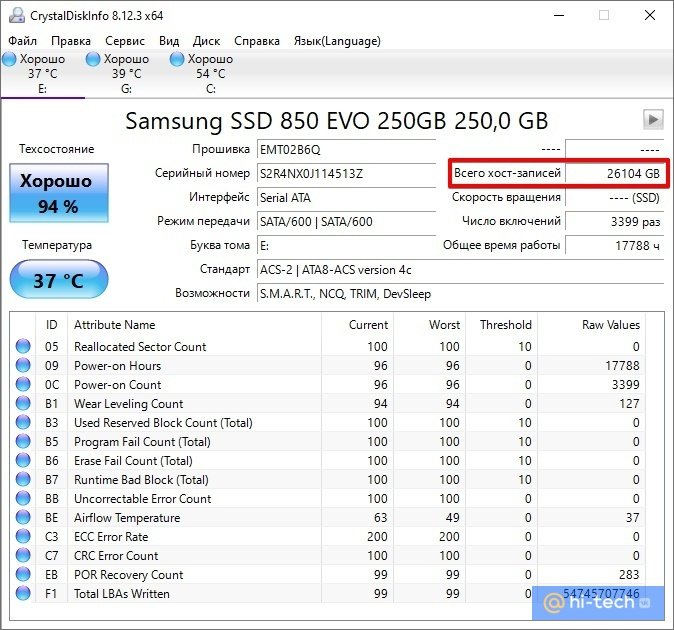
Утилита CrystalDiskInfo покажет, сколько данных уже было записано на диск. Смотрите параметр «Всего хост-записей». В нашем примере — 26 065 гигабайт. То есть примерно 26 терабайт из 75.
Кроме того, можно посчитать среднее количество записываемых данных в месяц, если вы помните, когда покупали и начали пользоваться диском. В нашем случае диск находится в системе 4 года и 1 месяц: 26 065 / 49 = 532 гигабайта в месяц. Несложно подсчитать, что при таком расходе диска хватит еще более чем на 6 лет. Диск работал без какой-либо оптимизации со стороны пользователя.
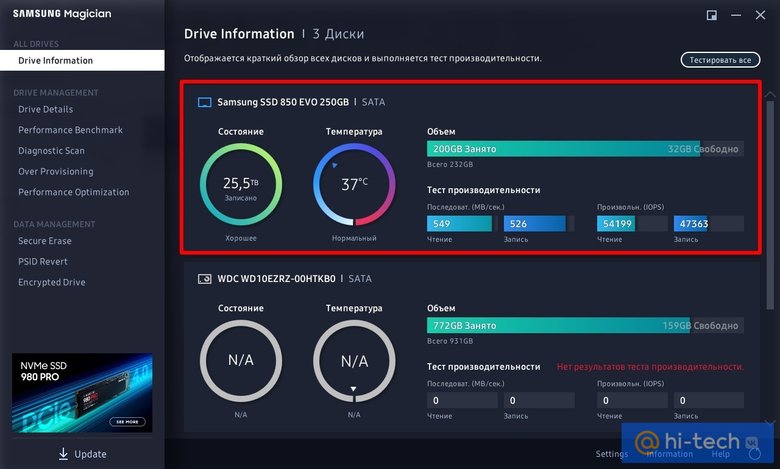
Важно также проверить максимальное количество циклов перезаписи (P/E Cycles). Нужно открыть параметры S.M.A.R.T. (есть в CrystalDiskInfo) и найти строку Wear Leveling Count. В нашем случае диск изношен на 6%, а число циклов перезаписи составляет 127. Делим количество циклов (127) на процент износа (6) и умножаем на 100. Получается 2117, но это приблизительное число.
Беспокоиться о ресурсе стоит, если у вас ежедневно большой объем записываемых данных. Разумеется, у каждого пользователя это понятие отличается, поэтому прежде чем делать какие-то выводы, нужно сделать замеры.
Обновление прошивки
Никогда нельзя исключать ошибки микропрограммы, которые могут привести к некорректной работе накопителя, повышенному расходу ресурса и т. п. Чтобы оборудование работало наилучшим образом, необходимо обновляться на свежие версии прошивки. Как правило, производитель таким образом исправляет ошибки, проводит оптимизацию и внедряет улучшения. Твердотельные накопители также нуждаются в обновлениях.
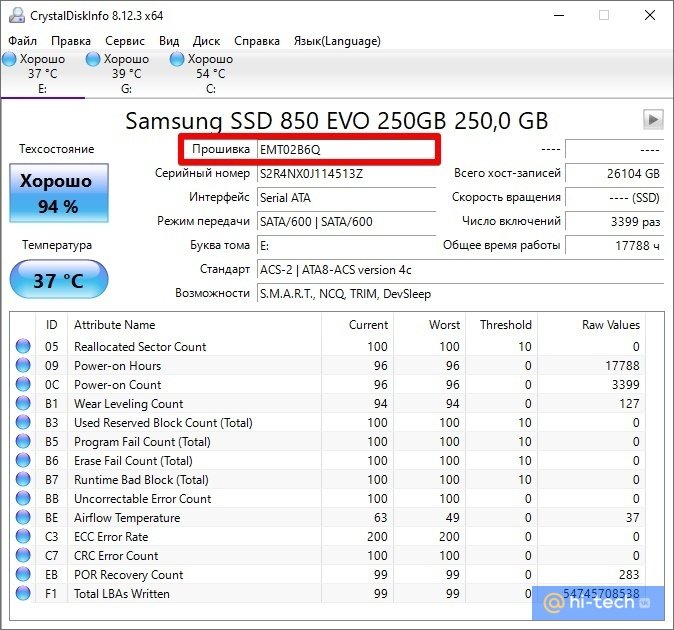
Если производитель предоставляет фирменное программное обеспечение для работы с накопителем, то обновление прошивки идет через него. Если софта нет, нужно обращаться к инструкциям на официальном сайте.
Оптимизация и перенос программ на HDD
Если на вашем SSD ежедневно наблюдаются большие объемы записи, возможно, в этом виноваты некоторые программы, в том числе работающие в фоновом режиме. Так, программы резервного копирования могут создавать бэкапы, мессенджеры и браузеры — кэшировать данные, занимающие на диске десятки гигабайт.
Впрочем, переносить кэш браузера на жесткий диск не стоит — вы лишь замедлите работу программы. Задумываться об оптимизации стоит, если у вас очень большие ежедневные объемы записи данных.
Многочисленные советы из интернета о переносе программ на другой диск тоже сомнительные. Но если у вас диск малого объема, например, 128 Гб, то смысл есть. Программы, которыми вы редко пользуетесь или которые не требуют быстрого накопителя, позволят сэкономить место.
Функция TRIM
Команда TRIM удаляет данные с неиспользуемых ячеек памяти, чтобы при последующей записи не тратить время на их очистку. Грубо говоря, система подготавливает блоки для повторного использования.
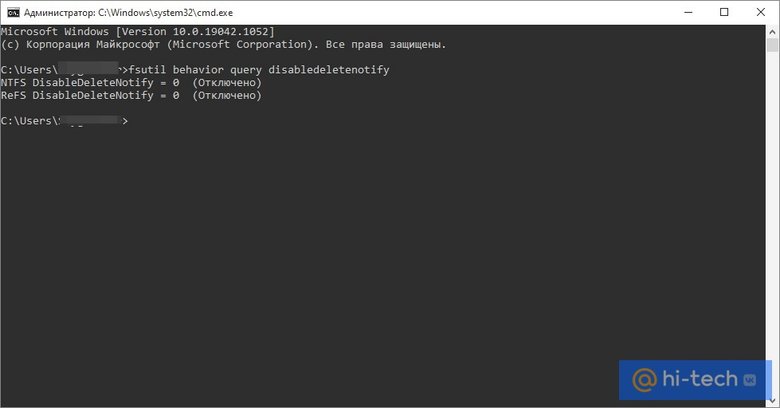
В Windows 10, 8 и 7 функция включена по умолчанию (для XP и Vista нужен специальный софт), но лучше проверить ее работу. Откройте командную строку от имени администратора и введите fsutil behavior query disabledeletenotify. Если в двух строках стоит значение 0, то функция TRIM включена.
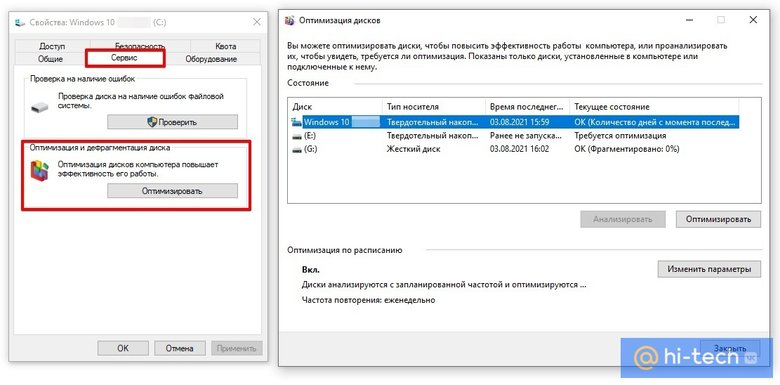
Также нелишним будет проверить, верно ли определяется SSD в вашей системе. Зайдите в свойства накопителя через правый клик в проводнике. Выберите вкладку «Сервис» и нажмите на «Оптимизировать». В открывшемся окне будет список накопителей с указанием их типа. Если диск SSD определяется как жесткий диск, это нужно исправить. Выполните команду winsat diskformal в командной строке. Также может помочь переустановка драйвера.
Включить TRIM вручную можно командами:
- fsutil behavior set disabledeletenotify NTFS 0
- fsutil behavior set disabledeletenotify ReFS 0
Дефрагментация
Твердотельные накопители не нуждаются в дефрагментации. Однако и отключать ее, следуя советам из сети, не нужно. Дело в том, что Windows и так знает, что в системе установлен SSD, поэтому не будет его дефрагментировать. Таким образом, отключая оптимизацию (именно так этот пункт и называется в Windows 10) по расписанию, вы ничего не добьетесь.
Файл подкачки
Идея перенести файл подкачки на HDD или вовсе его отключить не лишена здравого смысла. Впрочем, вопрос все равно довольно спорный. С одной стороны, отсутствие pagefile.sys может заметно сэкономить свободное место на SSD и уменьшить его износ. С другой — сколько бы ни было оперативной памяти, в определенный момент ее может не хватить. Проблемы возникают даже при наличии 64 гигабайт оперативки, так как аппетиты программ не всегда предсказуемы.
Если же оперативной памяти мало и файл подкачки будет находиться на медленном жестком диске, то система будет работать медленнее, чем могла бы. В таком случае и смысла от SSD нет. Тем не менее, все зависит от самого ПК и сценариев использования. Так, можно попробовать перенести файл на жесткий диск и посмотреть на скорость работы в повседневном использовании.
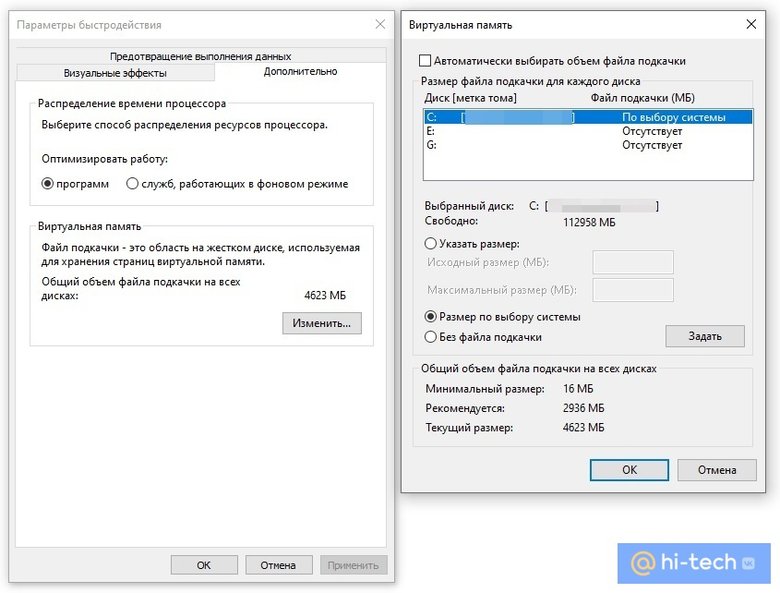
Отключить файл подкачки, перенести его на другой диск и изменить размер можно следующим способом. Наберите в поиске Windows «Настройка представлений и производительности системы». Перейдите на вкладку «Дополнительно» и далее пункт «Виртуальная память» и «Изменить».
Режим гибернации
Отключение режима гибернации может быть целесообразно, если у вас стационарный ПК или ноутбук, который редко бывает вдалеке от розетки. В режиме гибернации на диск записывается содержимое оперативной памяти, чтобы можно было быстро возобновить работу. При большом количестве оперативной памяти (уже никого не удивить 32 гигабайтами) и постоянной работе с тяжелыми программами объем записи может быть существенным.
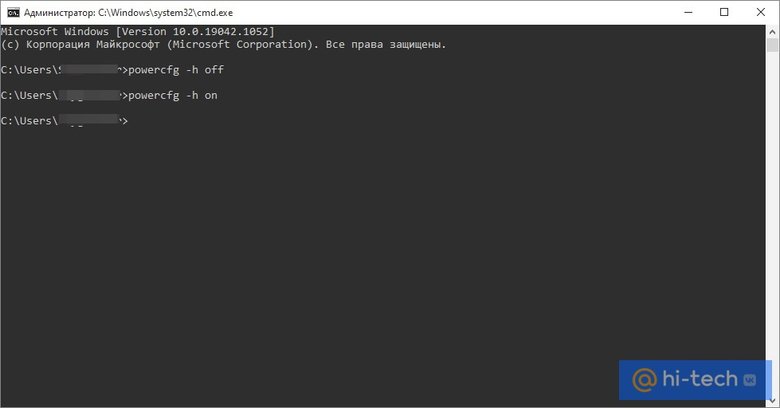
Защита системы
Функция «Защита системы» создает точки восстановления системы, к которым можно вернуться в случае сбоя. Точки восстановления занимают определенное место на диске. В нашем случае — 6,36 ГБ. Если хотите сэкономить место на накопителе, отключите восстановление системы. Но вы лишитесь возможности восстановить систему в случае сбоя.
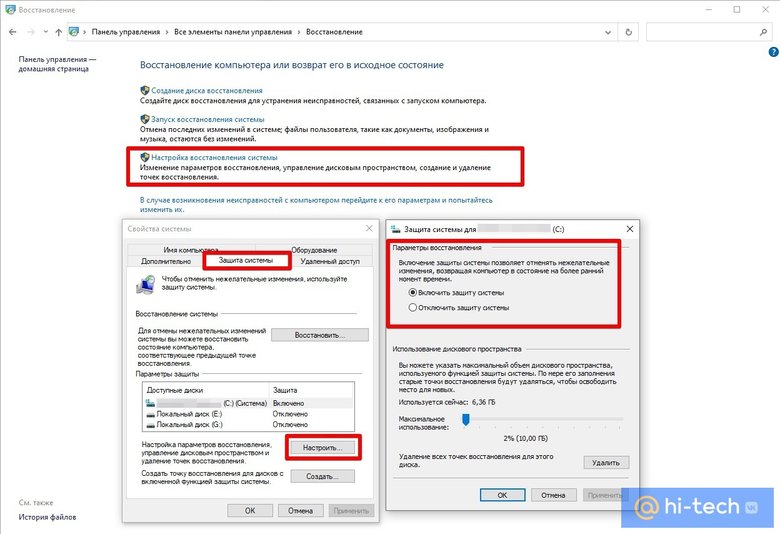
Наберите в поиске «Восстановление» и в открывшемся окне кликните на ссылку «Настройка восстановления системы». Далее нажмите на кнопку «Настроить» и отключите защиту системы.
Свободный объем и Over Provisioning
В связи с особенностями работы SSD рекомендуется оставлять на нем 10−15% свободного пространства. Следить за этим можно вручную или с помощью фирменной утилиты (если она есть).
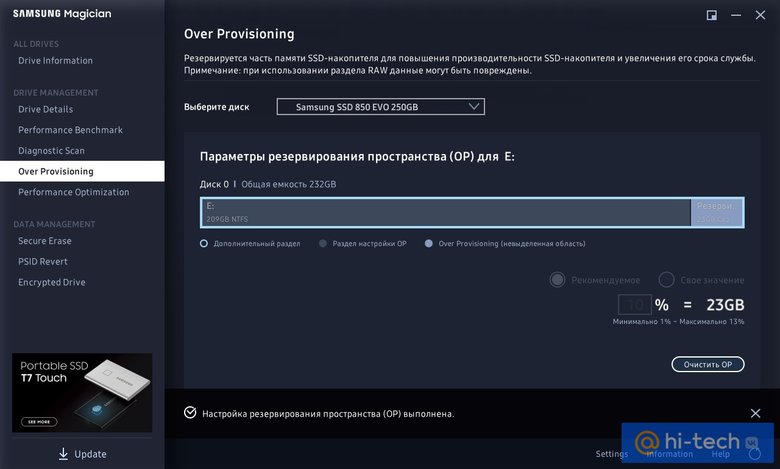
Так, в Samsung Magician доступна функция Over Provisioning, которая позволяет зарезервировать место в автоматическом режиме. Можно выбрать объем вручную, но лучше предоставить право выбора системе.
Режим AHCI
На всякий случай стоит проверить, работает ли режим AHCI для накопителей. В режиме IDE некоторые функции системы для улучшения производительности и продления срока службы SSD могут не работать.
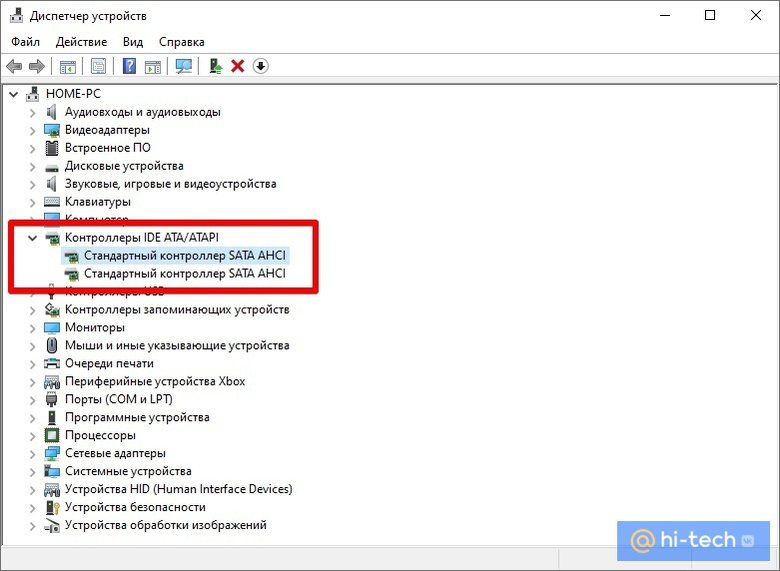
Зайдите в «Диспетчер устройств» и найдите строку «Контроллеры IDE ATA/ATAPI». Если в выпадающем списке значится AHCI, то все в порядке.
